
Az egyik probléma, amellyel a kevésbé tapasztalt felhasználók szembesülhetnek a mobilhasználat során, hogy a névjegyek eltűntek a készülékükről. Szerencsére a legtöbb esetben az eltűnés oka, hogy anélkül változtattunk bizonyos beállításokon, hogy észrevennénk.
Ily módon a névjegyek továbbra is elérhetők a készülékünkön, de addig nem láthatjuk őket, amíg nem módosítjuk újra az általunk módosított beállításokat. Ha szeretné tudni, hogyan állíthatja vissza az eltűnt névjegyeket a mobiltelefonján, arra kérem, hogy folytassa az olvasást.
A névjegyek nem törlik magukat
Az első dolog, amit tudnunk kell, az az ok, amiért a névjegyeink eltűntek a mobilunkról. Az elérhetőségek soha nem törlik ki magukat.
Az Androidban nincs ilyen hiba automatikusan törli az összes névjegyet amit eltároltunk a készülékünk programjában, így a legvalószínűbb az, hogy úgy érintettünk meg egy beállítást, hogy észre sem vettük, hogy leálljon a megjelenítés, és ne töröljük.
Törölje az összes névjegyet a telefonról ez nem egy könnyen végrehajtható folyamat sokkal kevésbé egyetlen gombnyomással. Most, hogy megnyugodott, az alábbiakban bemutatjuk az összes rendelkezésre álló megoldást, hogy újra visszaállíthassa a mobiltelefonján tárolt névjegyeket.
A hiányzó névjegyek helyreállítása Androidon
Ellenőrizze a névjegyek alkalmazás forrását
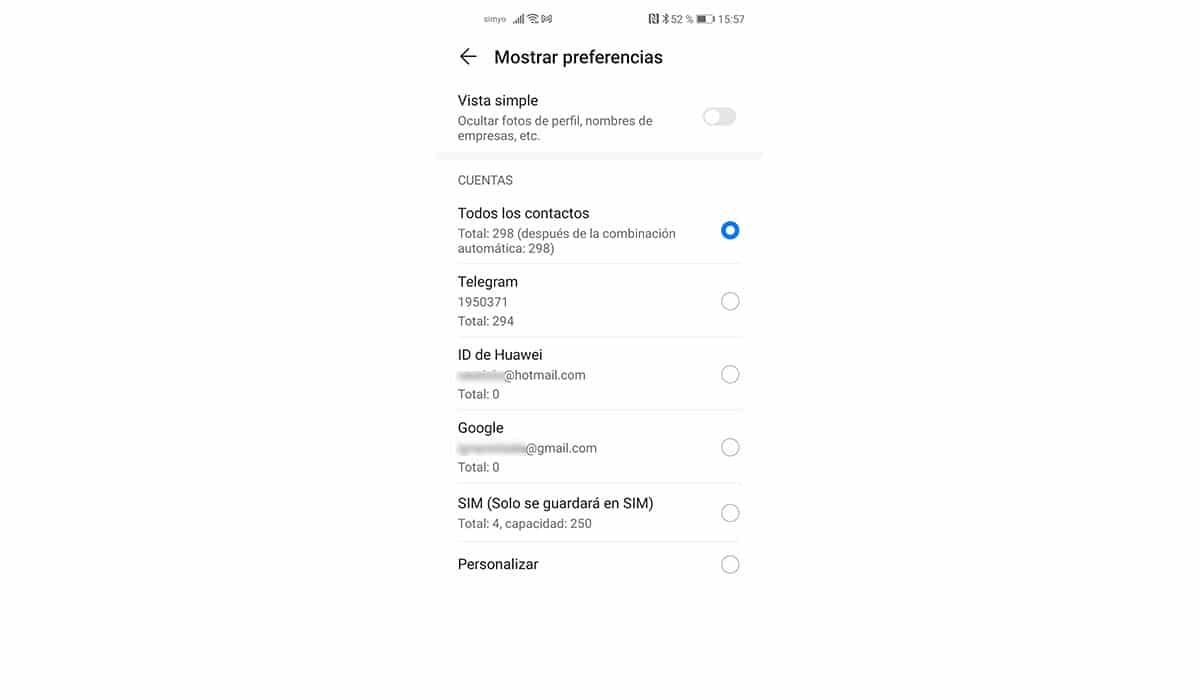
Az első dolog, amit először ellenőriznünk kell, mielőtt más megoldást választanánk, és ami talán a névjegyeink eltűnésének a felelőse, az a névjegy alkalmazás.
A Névjegyek alkalmazás lehetővé teszi az általa megjelenített adatok különböző származási forrásainak kiválasztását:
- Az eszközhöz társított Google-fiók.
- Telefonos kapcsolatok
- SIM-kártya névjegyei
Az eszközhöz társított Google-fiók
Valószínűleg az összes névjegy abban a Google-fiókban van tárolva, amelyet az eszközéhez társított. Ily módon a Google biztosítja, hogy névjegyei mindig frissüljenek a Gmail segítségével.
Ha bármilyen módosítást végez a Gmail névjegylistáján, az automatikusan megjelenik az eszközén és fordítva. Ez az alapértelmezett beállítás minden alkalommal, amikor újként konfiguráljuk vagy új eszközt indítunk el.
Telefonos kapcsolatok
A telefonon is el tudjuk tárolni az összes kívánt névjegyet, az egyetlen korlát a tárhely. Ez azonban nem jó lehetőség, mivel ezek a névjegyek nem lesznek szinkronizálva az eszközhöz társított Google-fiókkal.
Ily módon, ha elveszítjük az okostelefont, soha nem tudjuk visszaállítani a terminálban tárolt névjegyeket, hiszen nem lesz biztonsági mentés, hacsak korábban nem tettük meg.
SIM-kártya névjegyei
Ezt a lehetőséget egyre kevésbé használják, sőt, egyes gyártók nem is kínálnak lehetőséget arra, hogy a SIM-kártyán tárolt adatokhoz hozzá lehessen férni. Ha régi mobilja van, és nem találja a névjegyeket a telefonkönyvében, akkor nagy valószínűséggel ott vannak tárolva.
A mobilja DualSIM
Ha DualSIM mobilja van, akkor az eszköz konfigurációs lehetőségein belül valószínűleg módosítania kell a tárolási forrást, illetve a naptáradatok lekérdezésének forrását.
Ez általában a régebbi, két SIM-kártyás modelleknél fordul elő, és néha a gyártótól is függ. Ha a két SIM-kártyás telefon már nem jeleníti meg a névjegyzék adatait, ellenőrizze a névjegyek forrását az egyes SIM-kártyákon.
Keressen a Google opciói között
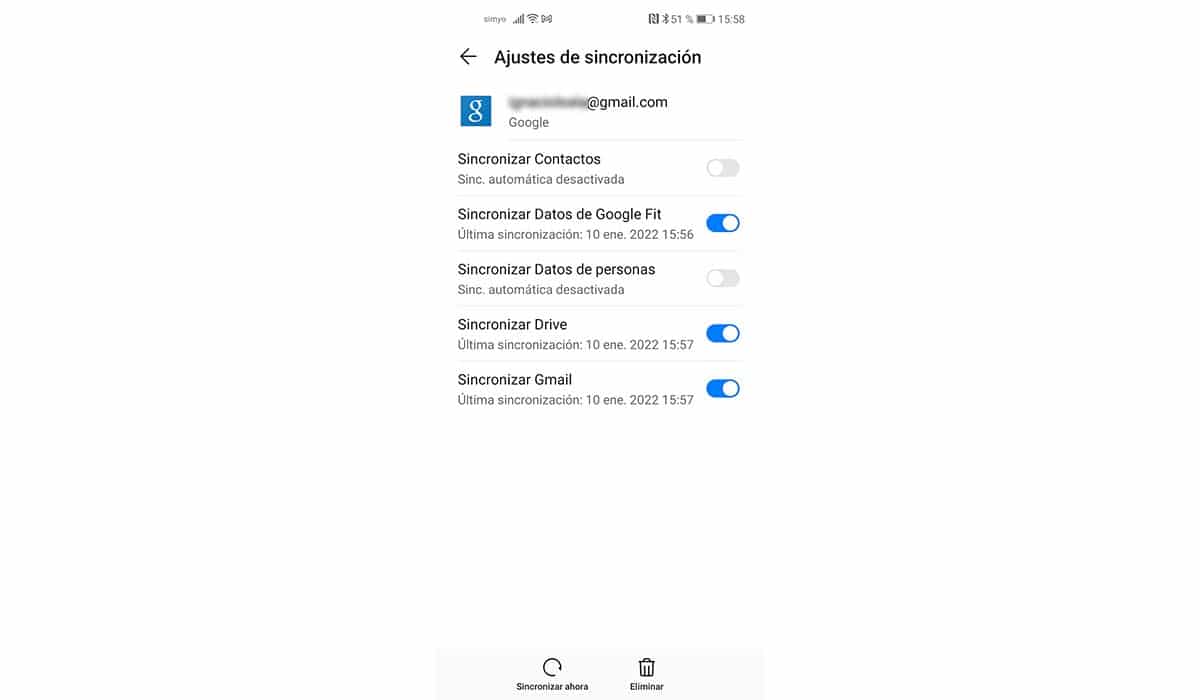
Natív módon minden Android-eszköz szinkronizálja a névjegyzéket a Gmail-fiókunkkal. Ily módon a Google levelezőplatformon keresztül mindig ugyanazokhoz a névjegyekhez fogunk hozzáférni, amelyeket mobileszközünkön tároltunk, beleértve az e-maileket is.
Bár ezt az opciót deaktiválhatjuk, hogy a Google ne szinkronizálja okostelefonunk névjegyeinek adatait a Gmaillel, de ha nem akarjuk, akkor ezt nem ajánlatos megtenni, hiszen biztonsági mentésként szolgál, és mellesleg lehetővé teszi számunkra az összes névjegy automatikus visszaállításához, ha új telefont adunk ki, vagy a semmiből állítjuk vissza.
Biztonsági másolat visszaállítása
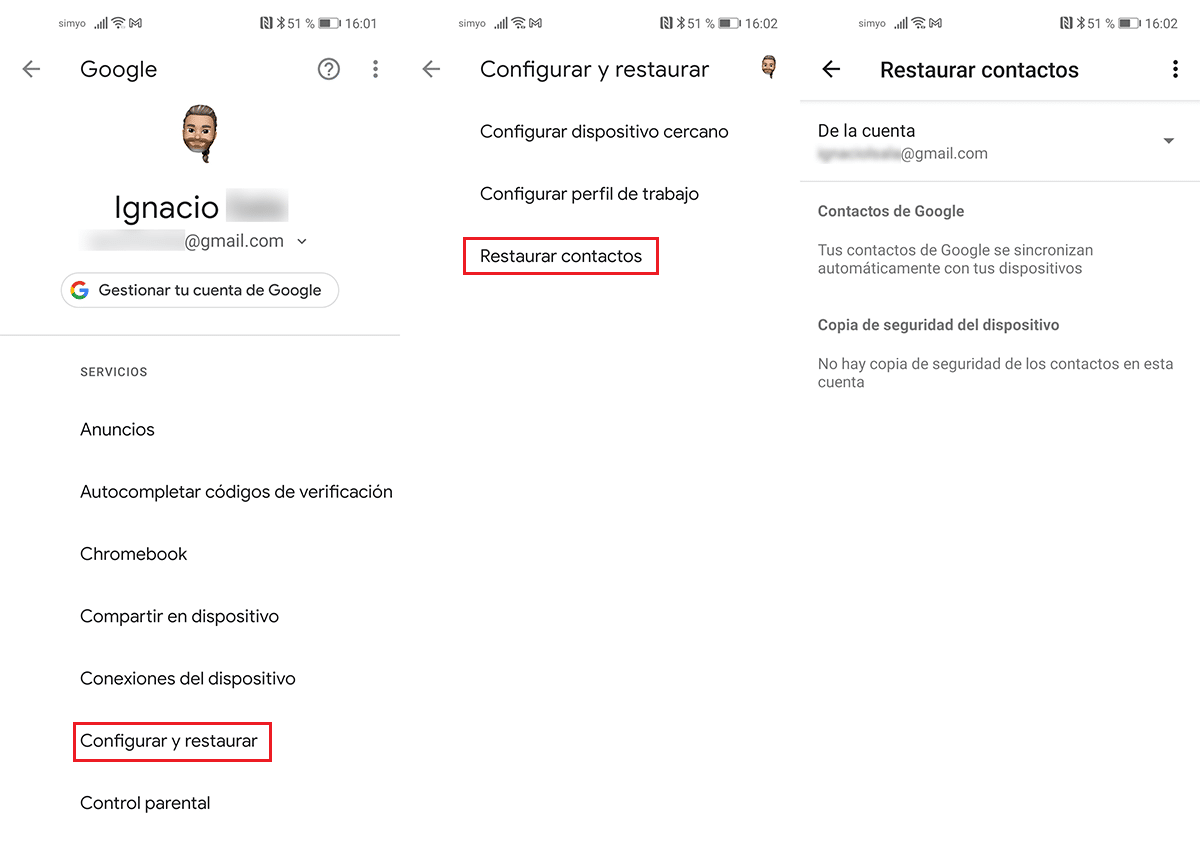
A Google lehetővé teszi számunkra, hogy időszakonként biztonsági másolatokat készítsünk, olyan biztonsági másolatokat, amelyek tartalmazzák készülékünk névjegyeit.
Így, ha elveszítjük készülékünket, leáll, vagy újat veszünk, csak a biztonsági mentést kell visszaállítani, hogy újra hozzáférhessünk a névjegyekhez, üzenetekhez, híváslistához, alkalmazásokhoz...
De ha nincs aktiválva a biztonsági mentés, akkor az adatok visszaállítása ezen az opción keresztül nem lehetséges, mivel nincs biztonsági másolat, amelyből visszaállíthatnánk az adatokat.
Ellenőrizze a naptár konfigurációs beállításait
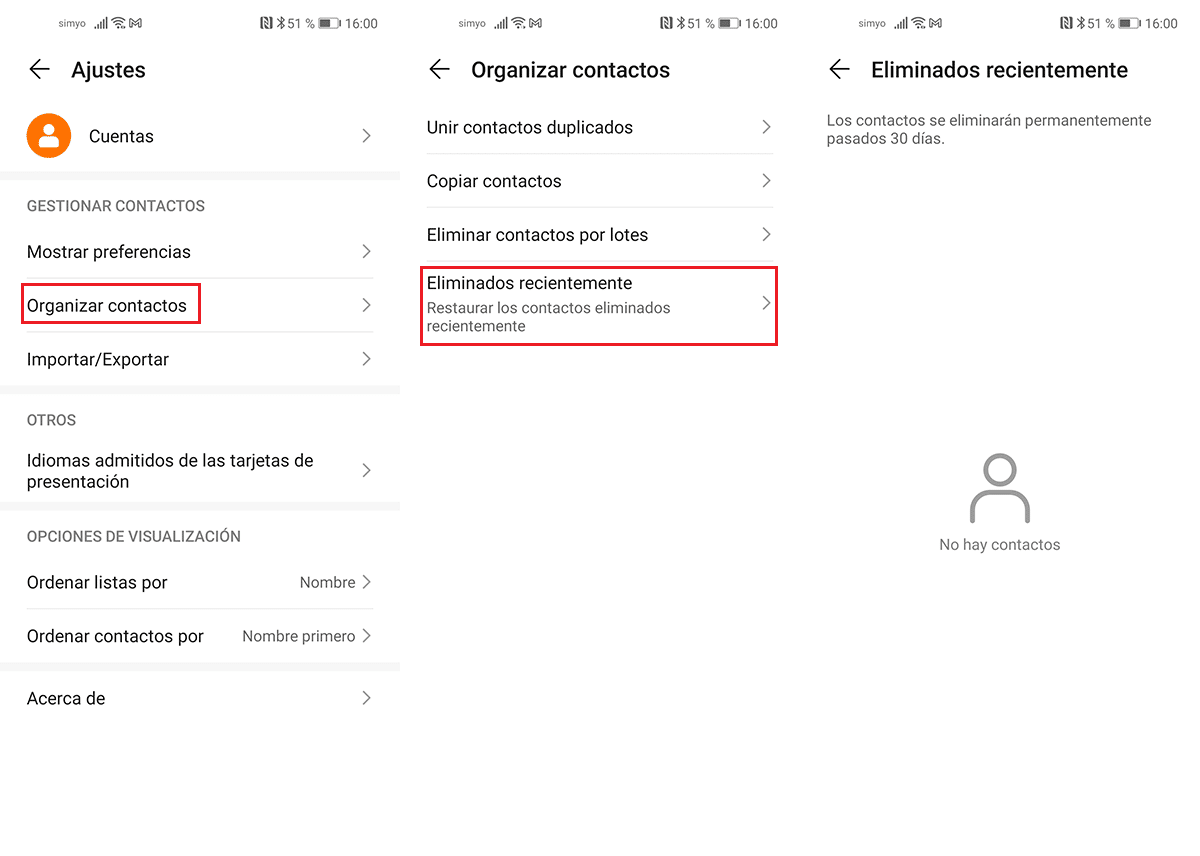
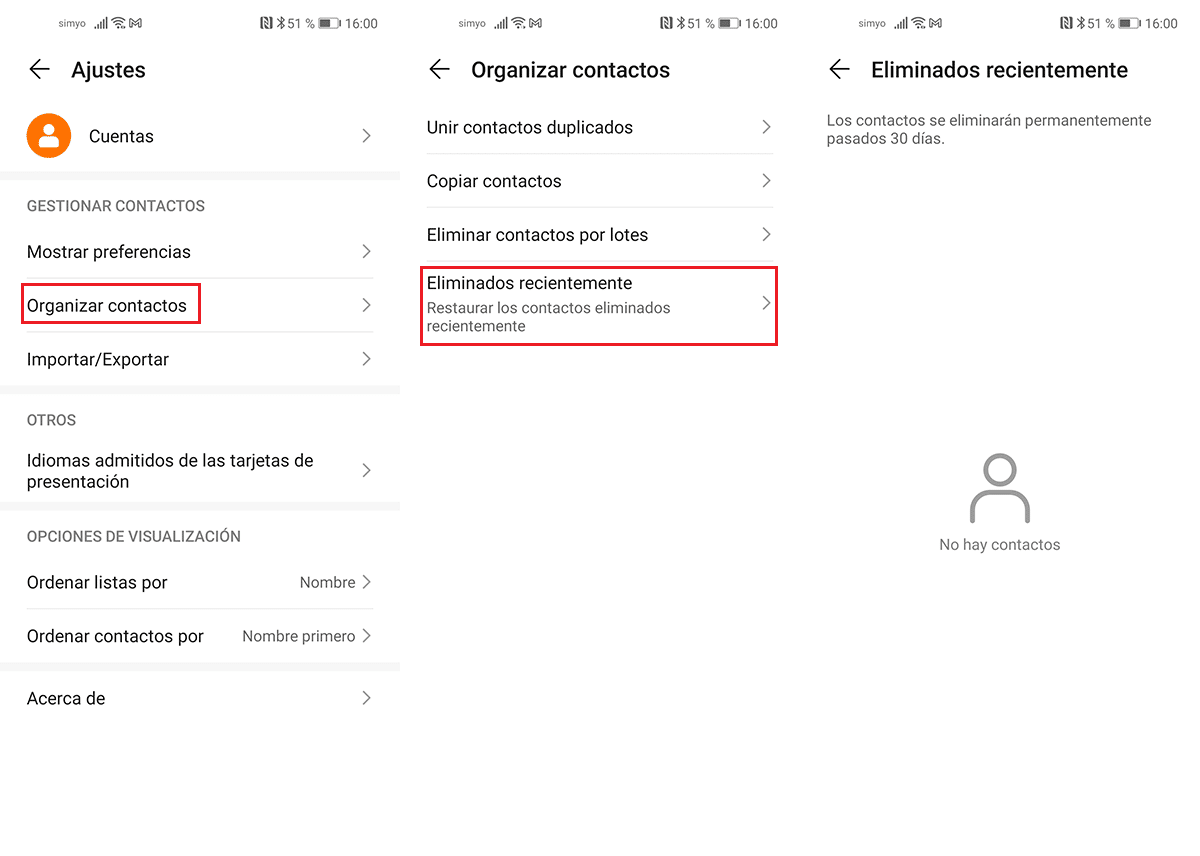
Egyes készülékek, amikor törölünk egy névjegyet a telefonkönyvből, az nem törlődik teljesen és örökre a készülékünkről, hanem egyfajta lomtárba, egy mappába kerül, ahol 30 napig tárolják.
A 30 nap elteltével a névjegyek teljesen törlődnek az eszközünkről, és nem lesz lehetőség visszaállítani őket.
Hogyan akadályozzuk meg, hogy a névjegyek eltűnjenek a mobilunkról
Mobilunknak nincs tévedhetetlen megoldása arra, hogy minden tárolt névjegyet eltüntessünk, azonban számos eszköz áll rendelkezésünkre, amelyek segítségével gyorsan és kis erőfeszítéssel vissza tudjuk őket állítani.
Aktiválja a biztonsági mentéseket
A Google az Androidon keresztül lehetővé teszi, hogy biztonsági másolatot készítsünk az eszközünkön tárolt legfontosabb adatokról. Ily módon, ha elveszítjük a terminálunkat, leáll, vagy ellopják, akkor nem feltétlenül az összes adatot veszítjük el, hanem csak azokat az adatokat, amelyek a biztonsági mentés után kerültek a terminálba.
A Google minden betöltéskor biztonsági másolatot készít a készülékünkről, így nem kell tartanunk attól, hogy a mentés milyen adatokat fogyaszthat, amennyiben a készülék töltése közben elérhető Wi-Fi kapcsolatunk.
Exportálja a névjegyeket
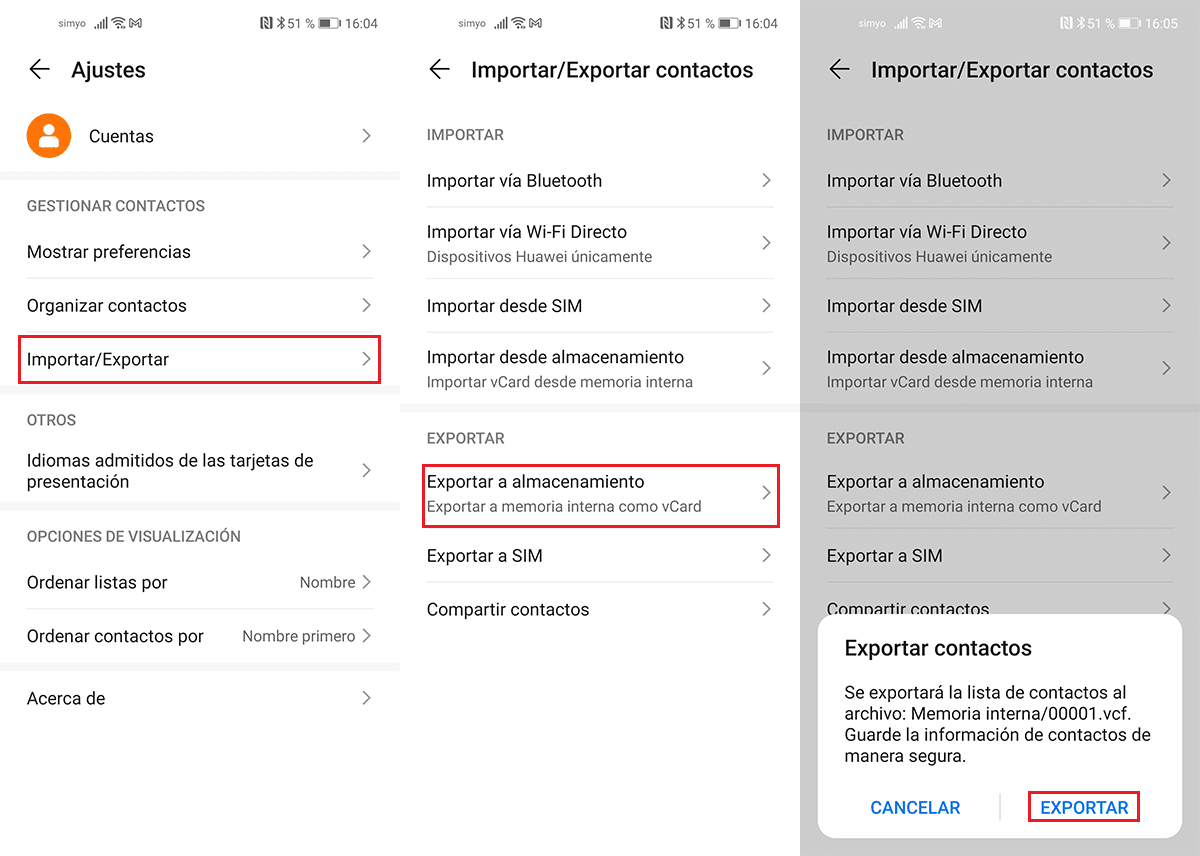
Ha nem szeretne más platformokra, például a Google-ra támaszkodni, hogy biztonsági másolatot készítsen az eszközén lévő névjegyekről, a legjobb lehetőségünk az, hogy időszakonként minden adatot fájlba exportálunk a naptárunkból.
Ezt a fájlt a készülékünk memóriakártyáján kell tárolnunk, vagy el kell küldenünk e-mailben, hogy mindig kéznél legyen, ha a jövőben vissza kell állítani vagy meg kell nézni.
